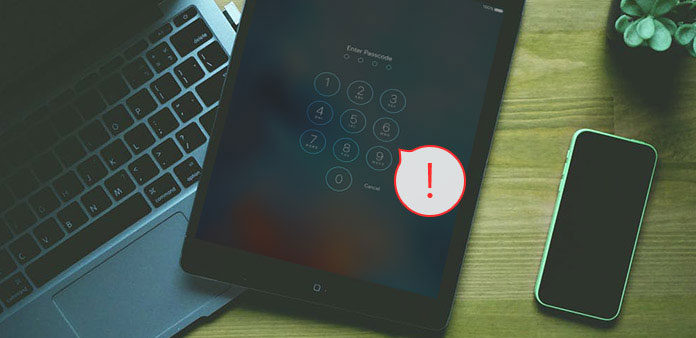Zurücksetzen Ihres Passworts
Das iPhone-Passwort spielt eine zentrale Rolle im Schutz unserer privaten Daten. Seit der Einführung von iOS 9 besteht die Möglichkeit, das Passwort auf bis zu 6 Ziffern zu erweitern und für verschiedene iOS-Geräte unterschiedliche Passwörter zu verwenden. Diese Vielfalt kann allerdings auch dazu führen, dass man leicht den Überblick verliert und gelegentlich ein Passwort vergisst.
Wenn Sie sich in einer solchen Situation befinden, gibt es mehrere Wege, wie Sie Ihr Gerät zurücksetzen können. Einer der bekanntesten Wege ist die Nutzung von iTunes. Schließen Sie Ihr iPhone an Ihren Computer an, auf dem iTunes installiert ist, und folgen Sie den Anweisungen zum Wiederherstellen Ihres Geräts. Dies wird Ihr iPhone auf die Werkseinstellungen zurücksetzen, allerdings sollten Sie vorher sicherstellen, dass Sie ein aktuelles Backup haben, um Ihre Daten nicht zu verlieren.
Eine weitere Methode ist die Verwendung von iCloud. Wenn Sie „Mein iPhone suchen“ aktiviert haben, können Sie Ihr Gerät über die iCloud-Webseite finden und von dort aus zurücksetzen. Loggen Sie sich einfach mit Ihrer Apple-ID ein, wählen Sie das betreffende Gerät aus und klicken Sie auf „iPhone löschen“. Dies wird alle Daten auf Ihrem Gerät löschen, aber auch hier sollten Sie zuerst überprüfen, ob ein Backup vorhanden ist.
Für diejenigen, die weder iTunes noch iCloud nutzen möchten oder können, gibt es spezialisierte Software-Lösungen wie iOS Data Recovery. Diese Tools bieten oft erweiterte Optionen für das Datenmanagement und können helfen, das Gerät ohne Datenverlust zurückzusetzen. Sie sind besonders nützlich, wenn Backups fehlen oder nicht aktuell sind.
Wenn Sie neben der technischen Unterstützung auch auf der Suche nach akademischer Hilfe sind, insbesondere beim Verfassen von Arbeiten, könnte ein wissenschaftliches lektorat eine wertvolle Ressource für Sie sein, um Ihre wissenschaftlichen Texte zu optimieren.
Es ist auch wichtig, sich mit den Sicherheitsfunktionen von iOS vertraut zu machen. Apple bietet verschiedene Optionen zur Authentifizierung, darunter auch biometrische Methoden wie Touch ID und Face ID, die das Risiko des Vergessens von Passwörtern minimieren können. Durch regelmäßige Updates Ihrer iOS-Geräte stellen Sie sicher, dass Sie immer die neuesten Sicherheitsfeatures nutzen.
Letztlich, wenn alle anderen Optionen versagen, können Apple Stores und autorisierte Serviceprovider Unterstützung anbieten. Es ist ratsam, sich direkt an diese zu wenden, wenn Sie Schwierigkeiten haben, Ihr Gerät eigenständig zurückzusetzen. Sie können professionelle Hilfe bieten und sicherstellen, dass Ihre privaten Informationen geschützt bleiben.
Teil 1: iPhone mit iTunes zurücksetzen
Sie können Ihr iPhone mit iTunes nur an einem Computer zurücksetzen, mit dem Sie Ihr iPhone zuletzt synchronisiert haben, da dieser dadurch kein iPhone-Passwort benötigt, um es mit iTunes zu verbinden.
1. Öffnen Sie iTunes.
2. Schließen Sie Ihr iPhone über ein USB-Kabel an den Computer an.
3. Klicken Sie auf Ihr Gerät und alle Informationen dazu werden angezeigt.
4. Klicken Sie im Hauptfenster auf die Schaltfläche „iPhone wiederherstellen“, um Ihr iPhone zu sichern und wiederherzustellen.
Teil 2: iPhone mit iCloud zurücksetzen
Wenn Sie die Funktion „Mein iPhone suchen“ auf Ihrem gesperrten iPhone aktiviert haben, können Sie Ihr iPhone mit iCloud zurücksetzen.
1. Melden Sie sich mit Ihrer Apple ID bei icould.com an.
2. Klicken Sie auf das Symbol „Mein iPhone suchen“.
3. Wählen Sie das gesperrte iPhone im mittleren Dropdown-Feld der oberen Leiste aus.
4. Klicken Sie auf die Schaltfläche „iPhone löschen“, um alle Inhalte und Einstellungen zu löschen und Ihr iPhone zu entsperren.
5. Ihr iPhone wird automatisch neu gestartet und Sie können es als neues iPhone wiederherstellen.
Erfahren Sie mehr über das Sichern und Wiederherstellen des iPhone in iCloud auf verschiedene Arten
Teil 3: Zurücksetzen des iPhones mit dem iPhone-Wiederherstellungsmodus
Wenn Sie sich nicht in den beiden oben genannten Situationen befinden, sollten Sie Ihr iPhone mit dem Wiederherstellungsmodus zurücksetzen.
1. Öffnen Sie iTunes und verbinden Sie Ihr iPhone mit dem Computer.
2. Halten Sie die Ein- / Aus-Taste und die Home-Taste gleichzeitig gedrückt, bis das Apple-Logo angezeigt wird. Dies dauert ungefähr 10 Sekunden.
3. iTunes zeigt an, dass Sie sich im iPhone-Wiederherstellungsmodus befinden, und Sie können auf die Schaltfläche „iPhone wiederherstellen“ klicken, um Ihr iPhone zu sichern und wiederherzustellen.
Teil 4: iPhone mit iOS Data Recovery wiederherstellen
Sie können Ihr iPhone nicht mit iCloud- und iTunes-Backup wiederherstellen, wenn Ihre iOS-Geräteversion niedriger als Ihre iOS-Backup-Version ist oder Sie bestimmte Inhalte wiederherstellen wollen.
Mit iOS Data Recovery können Sie iPhone-Daten jedoch nach Belieben selektiv wiederherstellen.
Schritt 1“Verbinden
Klicken Sie auf der oberen Registerkarte auf ‚Aus iCloud-Sicherungsdatei wiederherstellen‘. Melden Sie sich mit Ihrer Apple ID an.
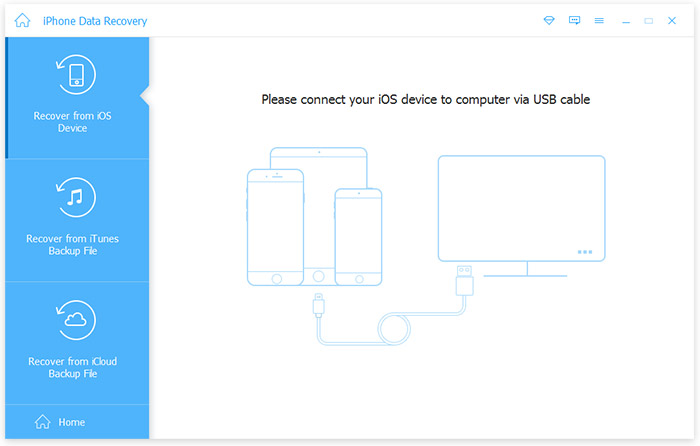
Schritt 3Laden Sie das iCloud-Backup herunter
Klicken Sie auf die Schaltfläche „Herunterladen“ der Datei, die Sie wiederherstellen möchten und wählen Sie im Popup-Fenster die gewünschten Dateitypen aus, um diese Daten herunterzuladen.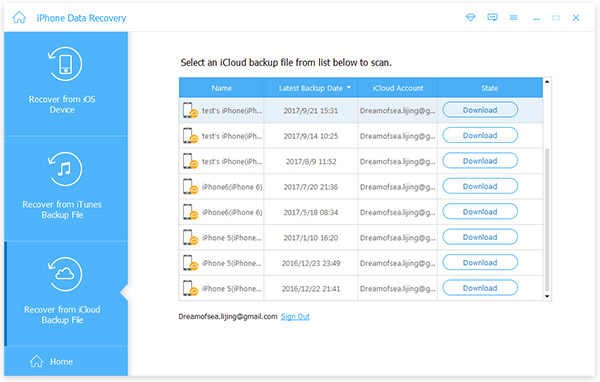
Schritt 4Vorschau der iPhone-Daten
In der Vorschau aktivieren Sie die Elemente, die Sie wiederherstellen möchten.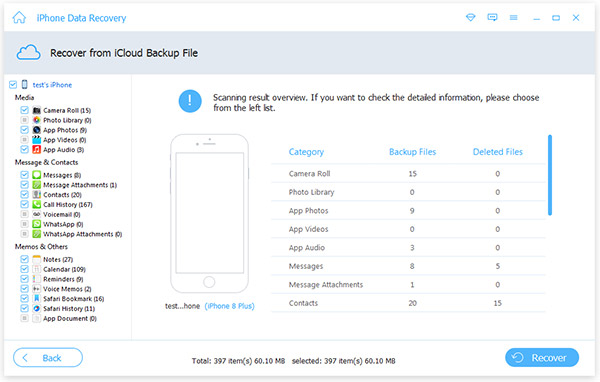
Schritt 5Wiederherstellen nach Ihren Wünschen
Klicken Sie auf die Schaltfläche „Wiederherstellen“, um Ihr iPhone wiederherzustellen.Wenn Sie die Apple ID und das Apple Passwort erneut vergessen haben, ist es sinnvoll, die iPhone-Daten auf dem Computer zu sichern. Mit iPhone Transfer Ultimate können Sie iPhone-Daten, einschließlich SMS, Kontakte, Medien usw., auf Ihren Computer übertragen.